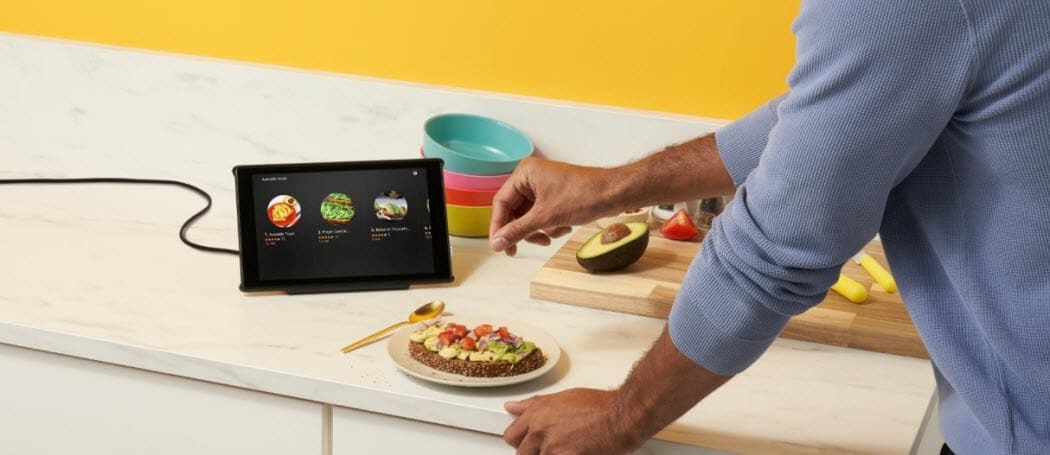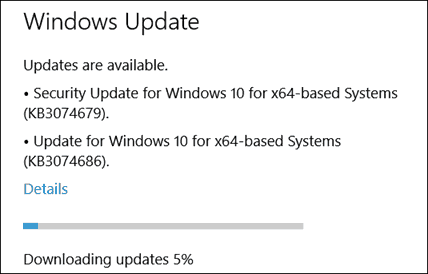Hur man använder de nya Multi-Touch-gesterna i Windows 10 Creators Update
Yta Windows 10 Skapare Uppdaterar / / March 17, 2020
Svartsjuk på Apples magiska styrplatta? Då bör du kolla in Windows Precision Trackpad på din Windows 10-enhet.
Många Windows-användare har avundat Apples linje med anteckningsböcker för sina fantastiska pekplattgester. Microsofts efterlängtade svar på Apples multitouchmusgest är Precision Touchpad. En Windows Precision Touchpad är en inbyggd muspekplatta som stöder en hel mängd multitouch-gester och avancerade inställningar som erbjuds av Windows 10. Microsoft Surface-bärbara datorer och surfplattor med tangentbord stöder Precision Touchpad-gester, liksom några bärbara datorer från tredje part.
Så om du är ute efter en ny anteckningsbok eller 2 i 1, se till att den har en Microsoft-stödd Precision Touchpad. Windows 10 Creators Update innehåller en hel del förbättringar som användare kan se fram emot när de använder pekplattan. Lyckligtvis har jag en enhet som stöds, så jag bestämde mig för att kolla in dem och se vad som är nytt.
Använda de nya Precision Touchpad-gesterna i Windows 10 Creators Update
Du hittar de nya pekplattalternativen i Start> Inställningar> Enheter> Pekplatta. (Den tidigare inställningen för mus och pekplatta har delats upp i två separata kategorier.) Inte alla användare kommer att se inställningarna för Precision Touchpad; min HP Elitebook, till exempel, innehåller inte några av de nya gesterna eller anpassningarna, men det är jag antar.
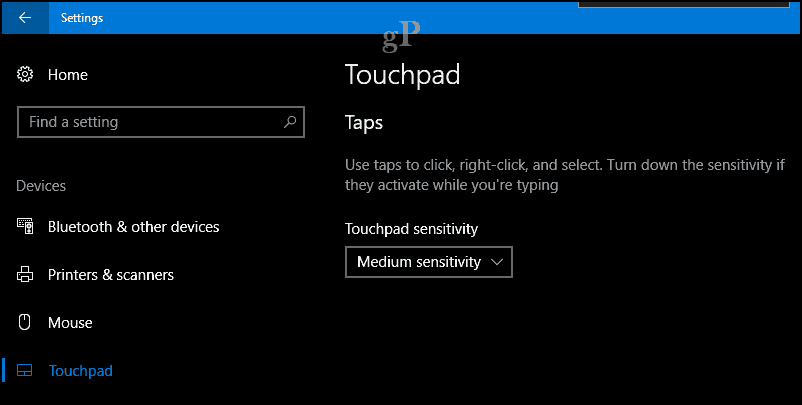
My Surface Pro 3 är å andra sidan syltfullt med nya alternativ.
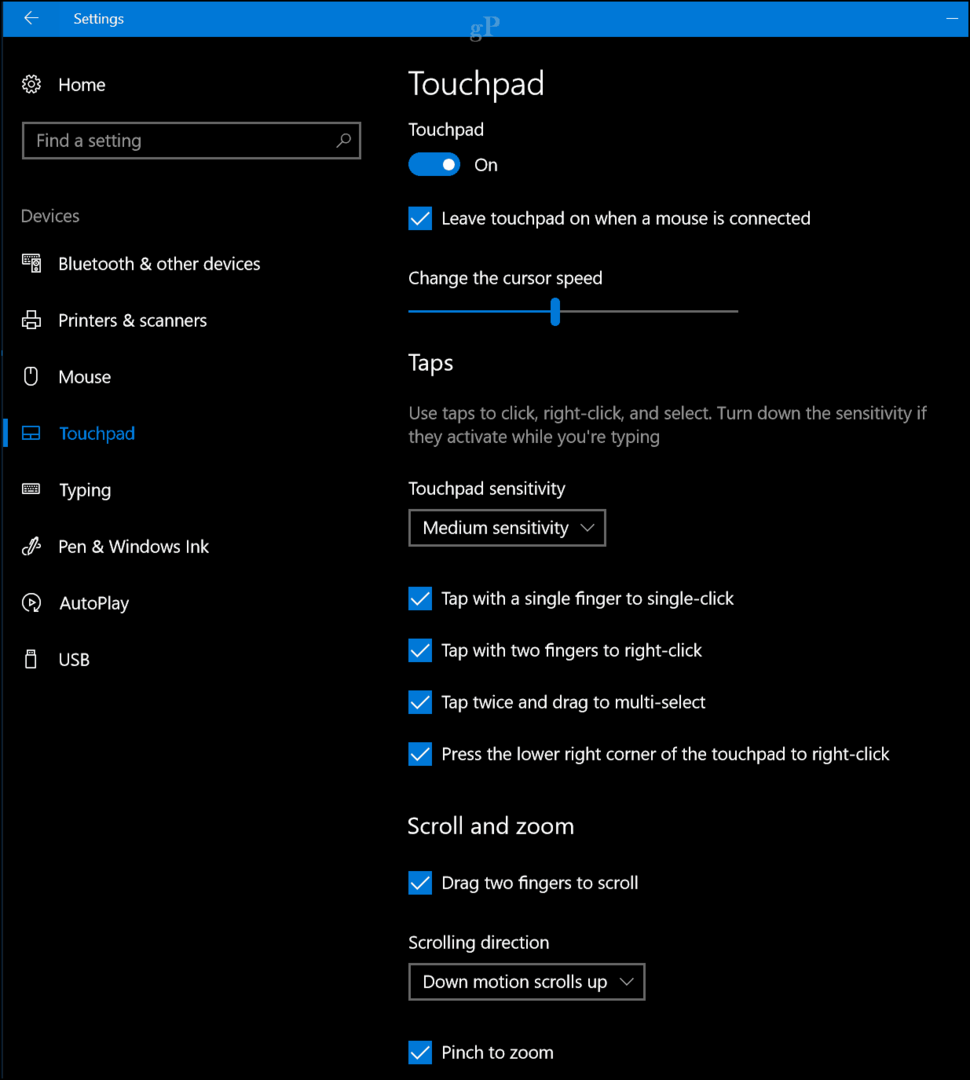
När du används på en enhet som Surface Pro 3 kan du inaktivera pekplattan på skärmen Inställningar. Funktioner som denna är normalt tillgängliga på hårdvaran med hjälp av ett kommando för funktionsknappar, men nu kan du inaktivera det i operativsystemet. Det här är bra om du föredrar att använda en extern mus med enheten och undvika oavsiktliga klick och val när du skriver. För att inaktivera pekplattan, avmarkera inställningen “Lämna pekplattan på när en mus är ansluten”.
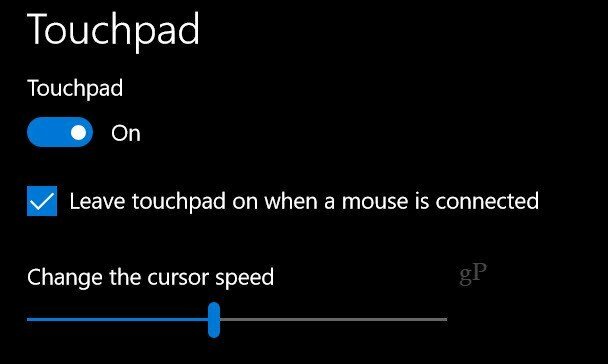
Microsoft Precision Touchpad-kranar
Windows 10 låter dig också styra känsligheten och beteendet på pekplattan under avsnittet Kranar. Här är en lista över vad du kan göra med din precision pekplatta.
- Klicka med ett enda finger för att klicka med en gång
- Klicka med två fingrar för att högerklicka
- Knacka två gånger och dra till flerval - den här gesten har ingen mening för mig och jag kunde inte få det att arbeta med att välja ikoner eller text
- Tryck på det nedre högra hörnet av pekplattan för att högerklicka
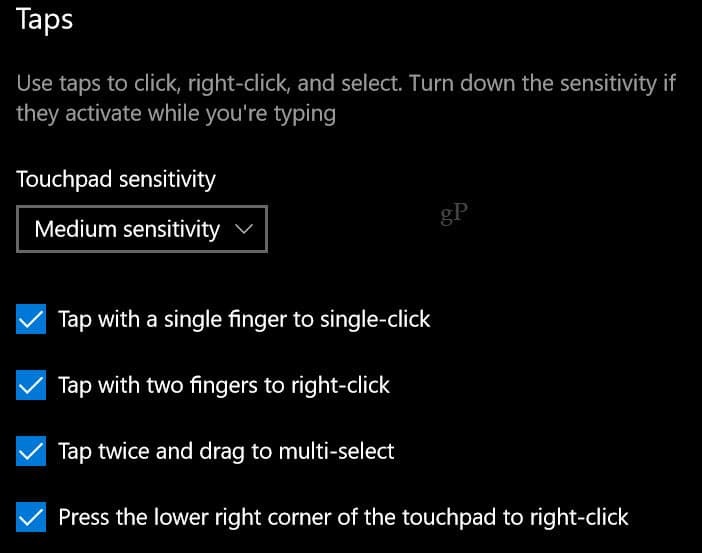
Precision Touchpad Scroll and Zoom Options
Ytterligare gestkontroller är också tillgängliga för rullning med två fingrar och nyp för att zooma.
Du kan ändra rullningsriktningen om du vill efterlikna standardbeteendet på Mac-datorer. För några år sedan, Apple-enheter för att vända rullningsriktningen på sina styrplattor för att göra det mer lik den rullande gest du använder på en pekskärm. Du kan åstadkomma samma sak med en Microsoft Precision Touchpad.
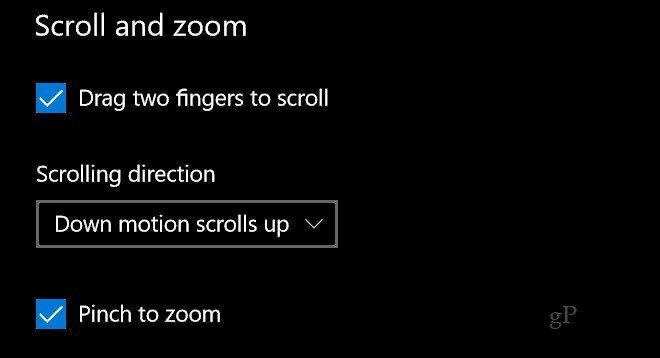
Skapareuppdatering - Tre fingrar med gester och kranar
Rulla längre ned så hittar du ännu fler alternativ unika för Creators Update. Nya svepåtgärder med flera fingrar ger produktiva fönsterhantering och förbättrade beteenden med flera uppgifter. På samma sätt som en MacBooks pekplatta, ger detta viss komplexitet; du kommer att få den bästa körsträckan av dessa gester om du tar dig tid att öva på dem tills de är ingripna i ditt muskelminne. Det är dock värt det, och jag har använt dem regelbundet sedan de först visades i förhandsgranskningar av Creators Update.
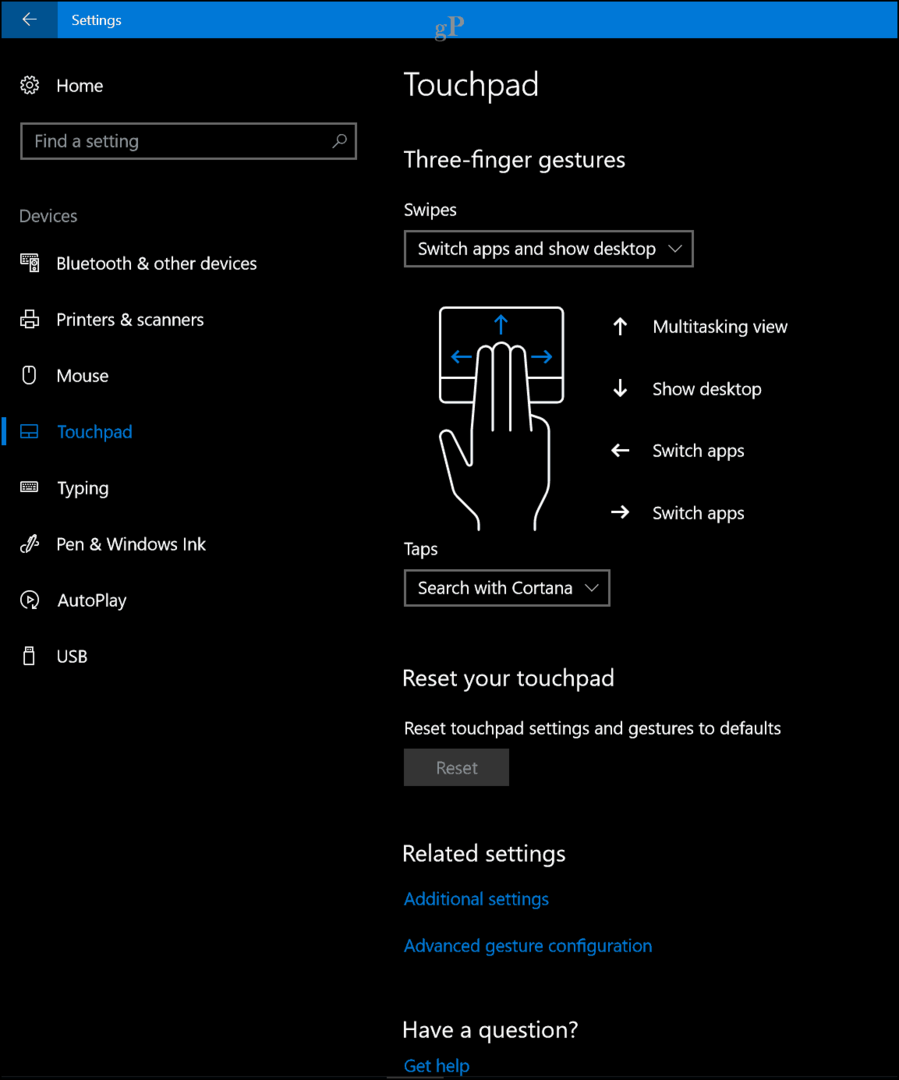
Användare är inte heller begränsade av standarderna; Du kan ytterligare justera svepa åtgärder för att svara på andra sätt också, till exempel byta / visa skrivbord och appar eller ändra ljud och volym.
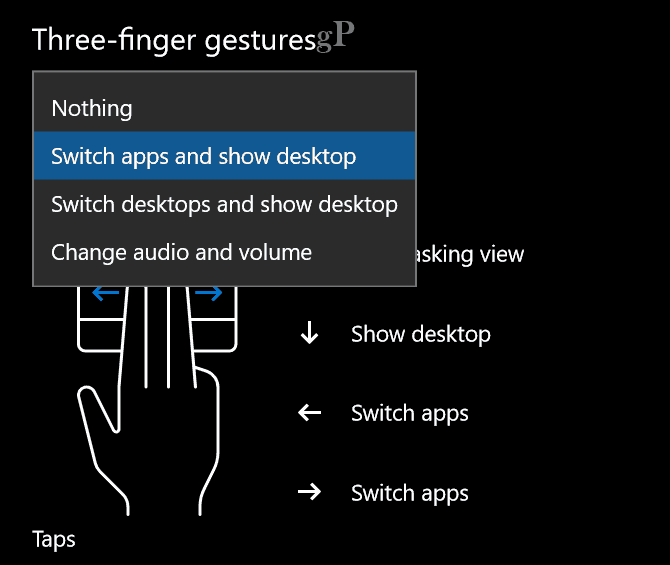
De tre fingrarna kan också användas för specifika kommandon som att starta Cortana eller Action Center eller så kan du ställa in det så att det fungerar som ett kommando för uppspelning / paus eller mitt musknapp.
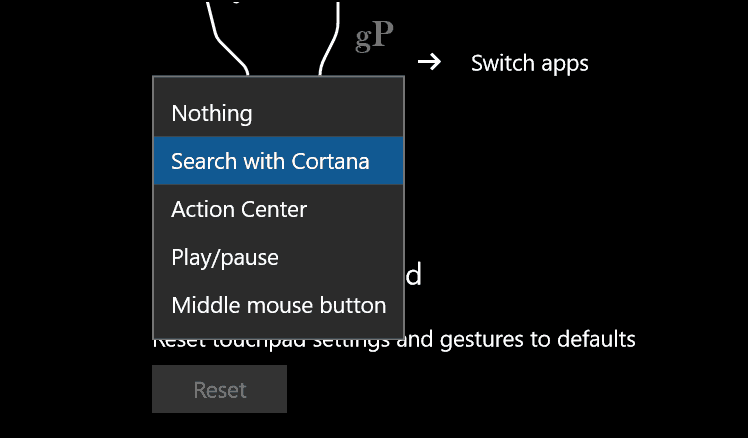
Du kan konfigurera dessa gester för andra uppgifter från Avancerad gestkonfiguration länk under Relaterade inställningar.
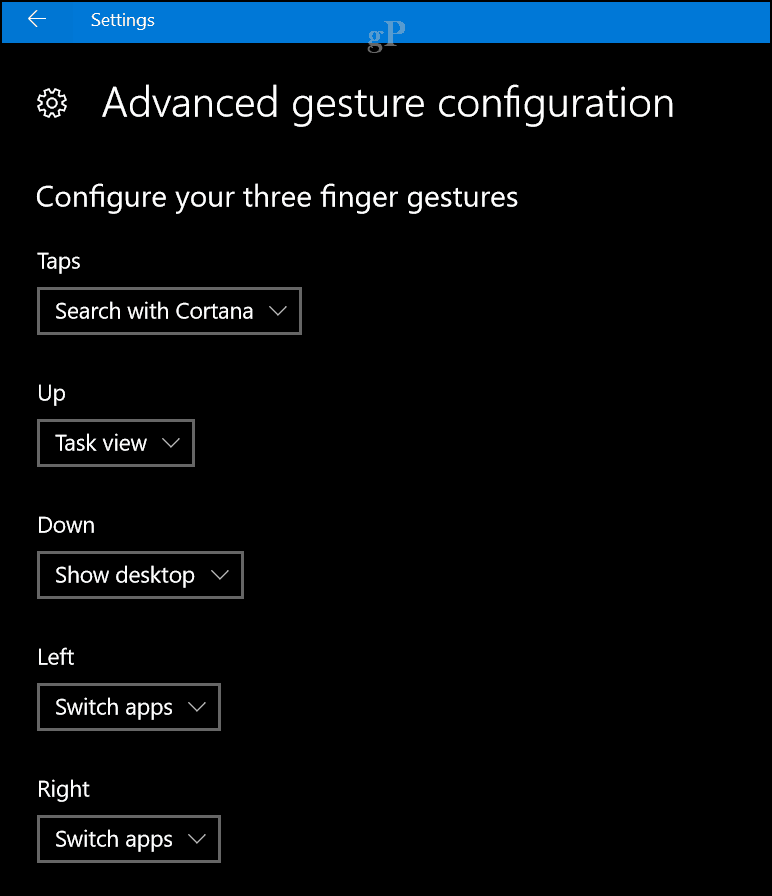
Slutsats
Så det är en titt på de nya pekplattgesterna i Windows 10 Creators Update.
För användare utan Precision Touchpad kan du investera i en precisionsmus från Microsoft, som ger åtkomst till de nya svepåtgärderna, kranarna och gesterna. En funktion som jag inte fick prova är den virtuella pekplattan på skärmen, du kan använda på en pekskärmsenhet för att manipulera en bifogad skärm. Visst ett intressant tillägg för användare som främst använder sina enheter i Tablettläge.
Det finns fler inputförbättringar i Creators Update också. Användare kan anpassa sitt pennbeteende ännu mer och det befintliga pekskärm förbättringar som introducerades i jubileumsuppdateringen finns fortfarande kvar.
Berätta vad du tycker: Gör dessa nya förbättringar dig glada att uppgradera till Creators Update?